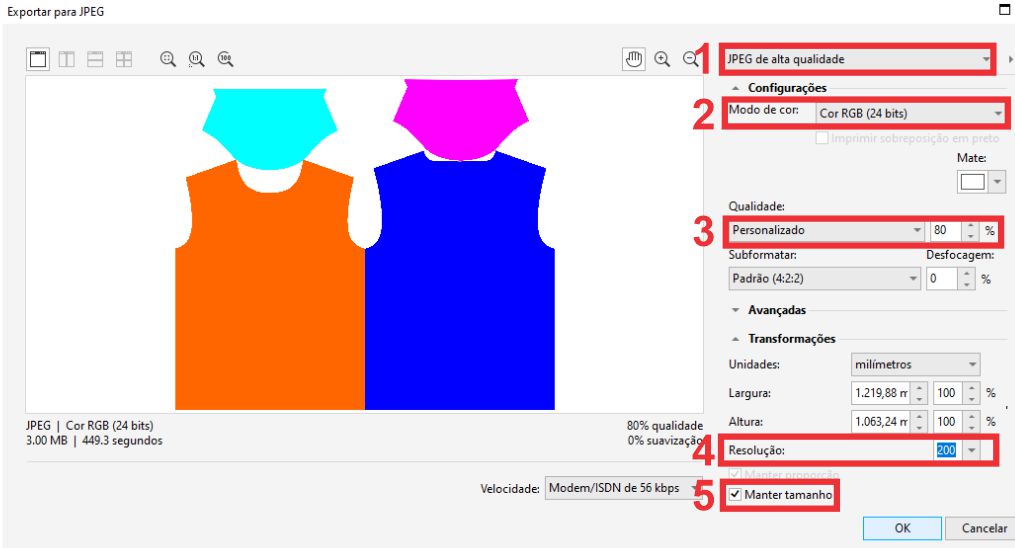Como enviar arquivos
ACEITAMOS APENAS ENVIO DE ARQUIVOS "JPG" OU "PDF"
- SALVANDO EM JPG no CorelDRAW (preferencial)
Antes de fechar seu arquivo, verifique sempre se ele está com as configurações e medidas correspondentes aos nossos padrões.
Para ter certeza que seu trabalho vai ser impresso sem problemas, sugerimos o envio sempre em JPG.
Após finalizar sua criação, verifique se todos os objetos estão com o mesmo padrão de cor (RGB ou CMYK), sugerimos o uso do padrão RGB para cores mais vibrantes, porém alguns tons só são alcançados com o uso do CMYK, então defina qual é melhor para sua criação e deixe todo o arquivo em um único padrão.
EXPORTANDO
Clique em ARQUIVO >> EXPORTAR (Ctrl + E)
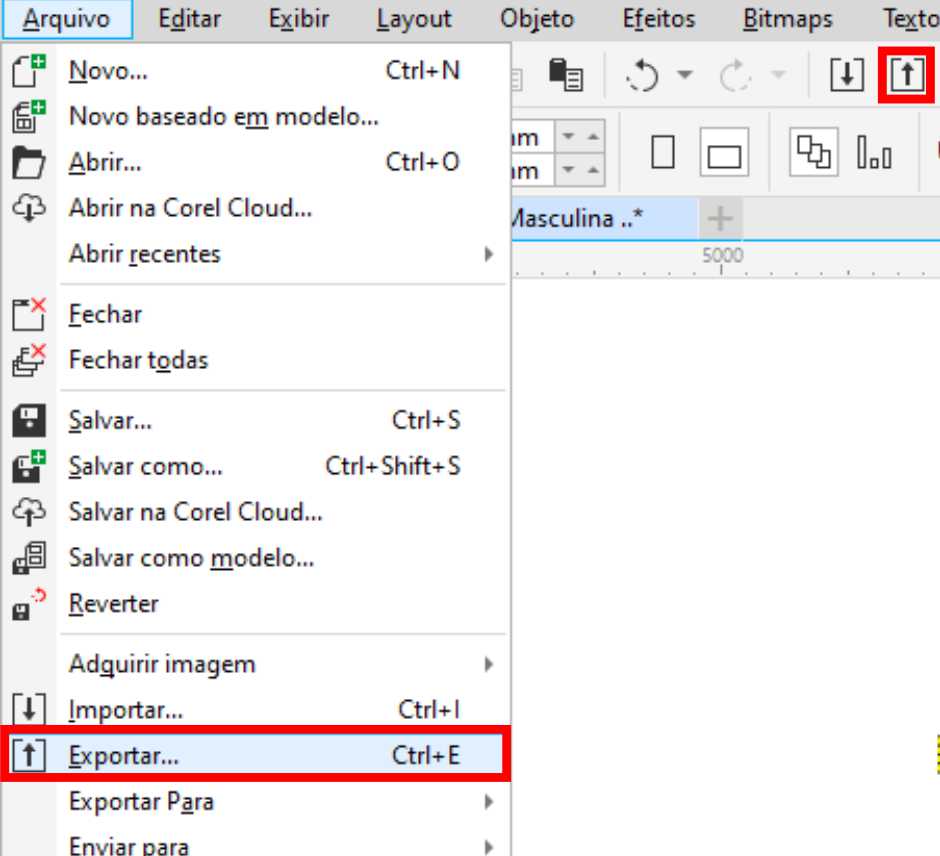
Informe o nome para o seu arquivo, seguindo o formato: "TITULO_TAMANHO_TECIDO_COPIAS.jpg"
Exemplo: CamisetaAzul_TamG_DryLiso_3copias.jpg
Em seguida, na linha abaixo do nome em
"TIPO" escolha: "
JPG - Bitmaps JPEG"
.jpg)
Na próxima janela alterar apenas as 5 configurações conforme abaixo e depois clique em "OK"
- JPEG de Alta Qualidade
- MODO DE COR (escolha o mesmo padrão usado na sua arte)
- QUALIDADE: 80%
- RESOLUÇÃO: 200
- MANTER TAMANHO (deixe marcado)
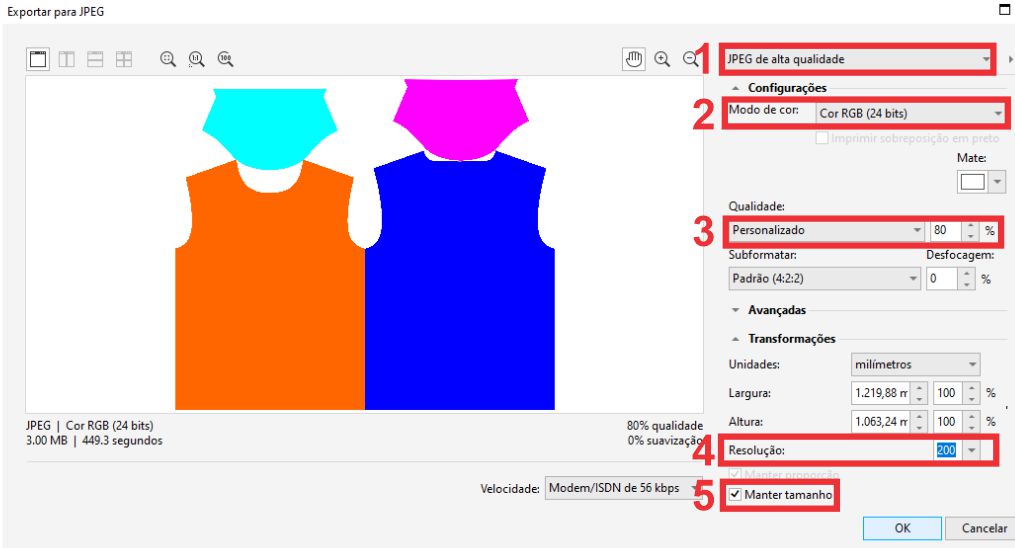
Pronto! Seu arquivo foi gerado, repita este procedimento para cada camiseta, sempre alterando no nome do arquvio a quantidade, tamanho e tipo de tecido,
NÃO misture dois tipos de tecido no mesmo arquivo.
OBSERVAÇÕES EXTRAS (IMPORTANTE):
- Siga todas as instruções existentes nos gabaritos.
- Coloque na barra inferior (dentro da camiseta) o tamanho de cada peça, tanto na frente, como nas costas e mangas, assim facilita a produção em caso de reposição de alguma parte.
- O tamanho máximo para exportar um JPG no Corel é de 2,5 metros (250cm), qualquer medida acima disto será redimensionada pelo Corel.
- Não é preciso espelhar os arquivos, envie sempre no modo normal como foram feitos (nós iremos espelhar de forma automática)
------------------------------------------------------------------------------------
- SALVAR EM PDF no CorelDRAW (alternativa)
- Convertar todas as fontes em Curvas ou em Bitmaps
- Quando adicionar um logo PNG (sem fundo) sobre outra imagem de fundo, selecione os dois objetos (logo e fundo) e coverta em Bitmaps
- Quando usar efeitos do Corel como SOMBRA, DEGRADÊ e TRANSPARÊNCIA convertar o objeto em Bitmaps
- ?Nunca ultrapasse a medida de 4 metros (400 centimetros) em um único arquivo
- Ao gerar o PDF use o mesmo padrão de cor da sua arte (RGB ou CMYK)
- Não é preciso espelhar os arquivos, envie sempre no modo normal como foram feitos (nós iremos espelhar de forma automática)

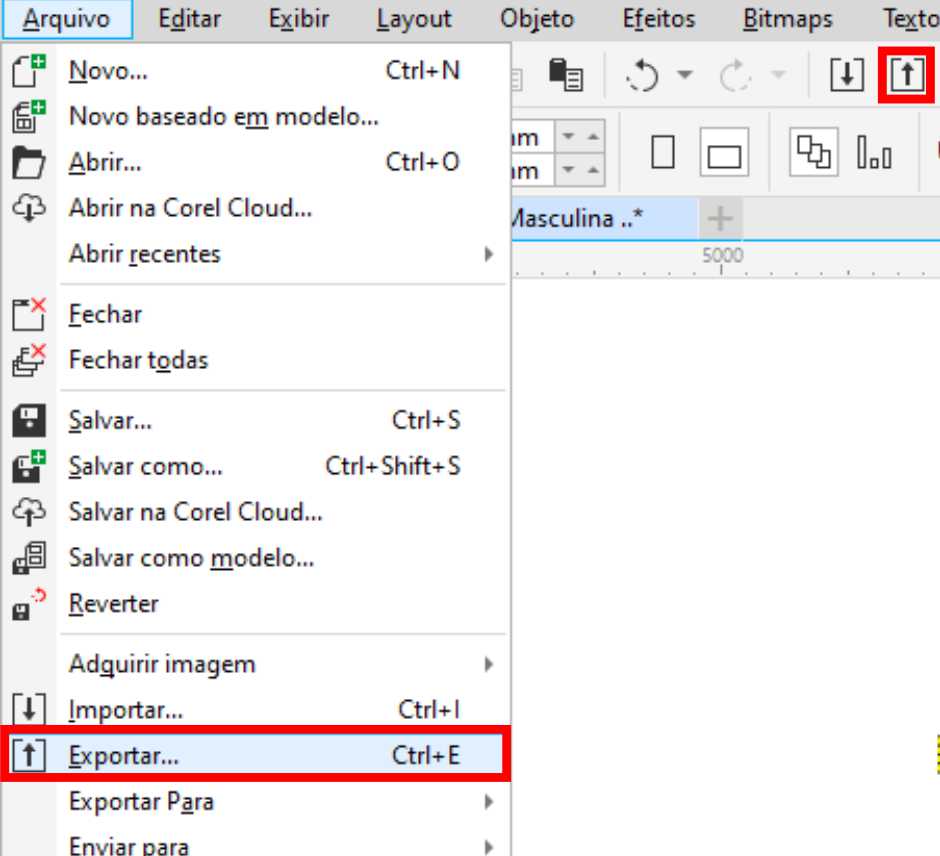
.jpg)